Motorola tiene muchos teléfonos bajo su bandera, desde el Moto Razr plegable hasta el nuevo buque insignia Moto Edge 30X. Pero si solo está subiendo a bordo del tren de dispositivos de la marca, probablemente querrá saber cómo realizar tareas básicas. El contenido de la pantalla enganchado es uno de ellos. A continuación, detallaremos las diversas formas en que puede realizar capturas de pantalla en dispositivos Motorola.

Xiaomi POCO X6 Pro 5G 8GB/256GB 12GB/512GB NFC EU Charger Global Version Teléfono móvil
RESPUESTA RÁPIDA
La forma más sencilla de tomar una captura de pantalla en teléfonos Motorola es sostener el energía y volumen botones hacia abajo al mismo tiempo. Lea más a continuación para obtener más detalles.
Usa los botones de tu teléfono
Al igual que los dispositivos Android de Samsung, OnePlus y otros fabricantes, puede usar los botones de su teléfono Motorola para iniciar rápidamente una captura de pantalla. Este es el método de captura de pantalla más conocido. Para hacer esto:
- Mantenga pulsado brevemente el energía y bajar volumen teclas simultáneamente.
- Una vez que la pantalla parpadee, suelte ambos botones.
En particular, también puede usar el botón de encendido del teléfono para abrir un acceso directo.
- Mantén presionada la energía botón. Aparecerá un cuadro de diálogo de acceso directo.
- Toque en el Captura de pantalla icono para capturar contenido en su pantalla.
Usa un gesto
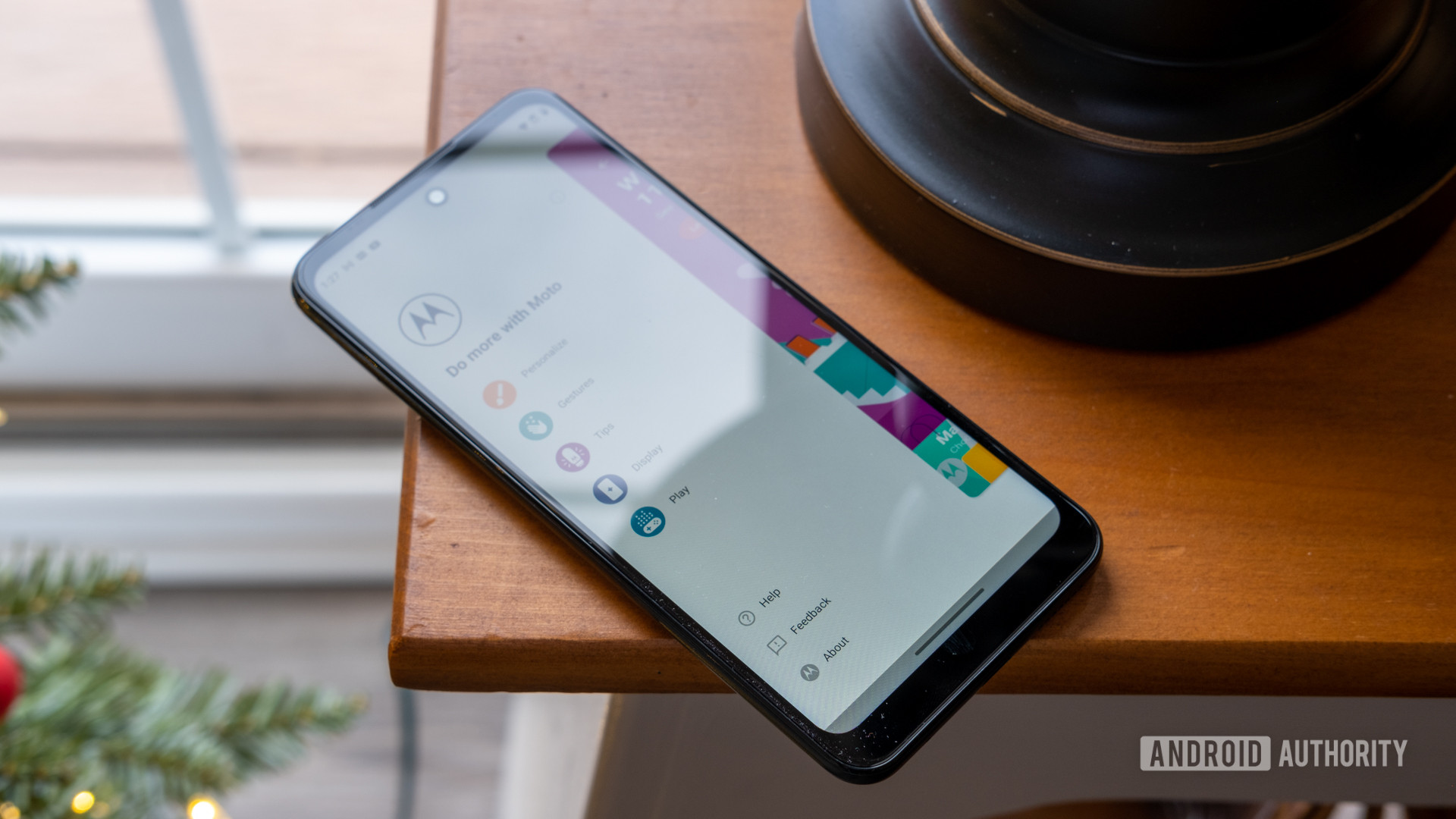
Si el método del botón es demasiado laborioso, también puede enganchar el contenido de la pantalla con un simple gesto. Sin embargo, es posible que deba habilitarlo primero. Para hacer esto:
- Abre el Moto aplicación en su teléfono, diríjase a la Gestos menú y habilitar Captura de pantalla de tres dedos.
- Una vez activado, busque el contenido que desea capturar.
- Desde la parte superior de la pantalla, deslice tres dedos hacia abajo para tomar una captura de pantalla.
Realice capturas de pantalla largas
¿Quieres incluir más contenido, más allá del que se muestra en tu pantalla? También puede tomar una captura de pantalla larga en teléfonos Motorola. Para hacer esto:
- Tome una captura de pantalla utilizando uno de los métodos anteriores.
- Una vez que aparezca el cuadro de diálogo de captura de pantalla, toque el flecha doble hacia abajo icono.
- El teléfono ahora se desplazará por la pantalla y la capturará progresivamente. Puedes tocar Detener detener el proceso en cualquier momento.
Usa un asistente de voz
![]()
Finalmente, si tiene las manos ocupadas, el Asistente de Google también puede tomar capturas de pantalla en su nombre. Para iniciar una captura de pantalla con el asistente de voz de Google:
- Encuentra el contenido que deseas capturar.
- Active el Asistente de Google diciendo Hola Google.
- Luego dice Tomar una captura de pantalla.
Eso es. Ahora sabe cómo realizar capturas de pantalla en un dispositivo Motorola. Si tiene alguna pregunta o tiene un método adicional, asegúrese de dejar un comentario a continuación.












